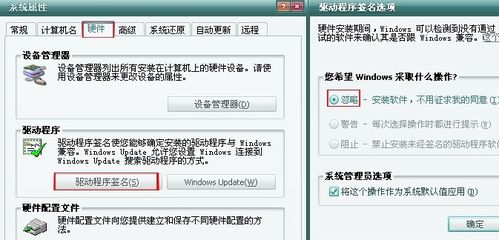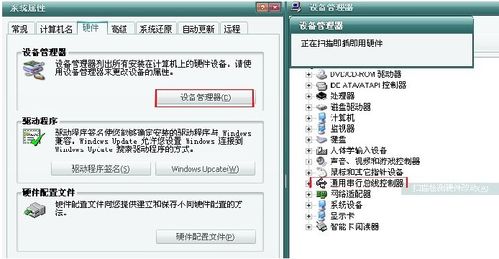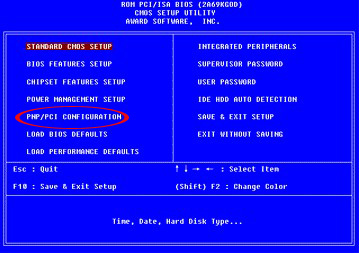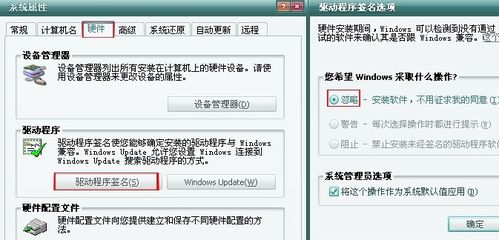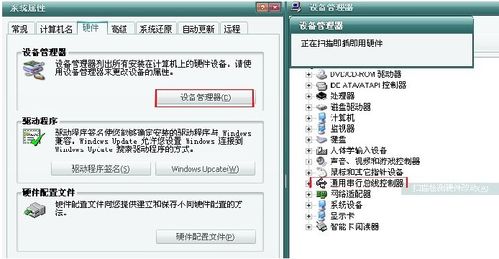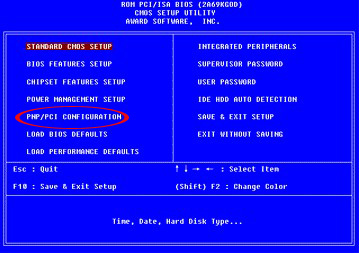usb設備越來越普遍幾乎所有的設備都有usb化的趨勢如打印機攝像頭mpmp閱讀機但很多時候我們使用usb設備卻不是那麼的順利經常出現“無法識別的usb設備”的提示那麼為什麼會出現此提示如何解決呢

原因及解決方法
前置USB線接錯當主板上的USB線和機箱上的前置USB 接口對應相接時把正負接反就會發生這類故障這也是相當危險的因為正負接反很可能會使得USB設備燒毀所以盡量采用機箱後置的USB接口也少用延長線也可能是斷口有問題換個USB端口看下
USB接口電壓不足當把移動硬盤接在前置USB口上時就有可能發生系統無法識別出設備的故障原因是移動硬盤功率比較大要求電壓相對比較嚴格前置接口可能無法提供足夠的電壓當然劣質的電源也可能會造成這個問題解決方法是移動硬盤不要接在前置USB接口上更換劣質低功率的電源或盡量使用外接電源的硬盤盒假如有條件的話
主板和系統的兼容性問題呵呵這類故障中最著名的就是NF主板與USB的兼容性問題假如你是在NF的主板上碰到這個問題的話則可以先安裝最新的 nForce專用USB驅動和補丁最新的主板補丁和操作系統補丁還是不行的話嘗試著刷新一下主板的BIOS一般都能解決
系統或BIOS問題當你在BIOS或操作系統中禁用了USB時就會發生USB設備無法在系統中識別解決方法是開啟與USB設備相關的選項就是開機按F或DEL鍵進入BIOS把enable usb device選擇enable
拔插要小心讀寫時千萬不可拔出不然有可能燒毀芯片XP中任務欄中多出USB設備的圖標打開該圖標就會在列表中顯示U盤設備選擇將該設備停用然後你再拔出設備這樣會比較安全 其實判斷軟件硬件問題很簡單在別的機器或換個系統試試就可以了有些小的問題不妨先用專門軟件格式化下還有提醒大家WINDOWS下格式化時要選擇 FAT不要選FAT
提示無法識別的USB設備維修
故障提示如圖

無法識別的USB設備Unknown USB Device 很多人都遇到過的一個問題所謂“無法識別”對於操作系統來說或者是驅動程度有問題或者是USB設備出現了問題或者是計算機與USB設備連接出現了故障解決問題的方法也是從這幾處著手 對於不同的設備會有不同的處理方法了解USB設備正常工作需要的條件以及一些可能影響USB設備正常工作的因素會有助於解決問題 下面是保證USB設備可以正常工作的一些條件()USB設備本身沒有任何問題——可以通過在其它計算機上進行測試保證能正常工作;()USB接口沒有任何問題——可以通過連接其它的USB設備在此接口上進行測試;()USB設備的驅動程序已經正確安裝如果有詳細說明書的USB設備一定要仔細查看相應的說明文件按照說明安裝相應的驅動程序;Windows 以後的操作系統以識別大部分的USB設備Windows 以前的操作系統可以安裝USB設備自帶的驅動或者安裝通用的USB設備驅動程序
下面是可能影響USB設備正常工作的一些情形()USB設備已經出現了故障(同樣的條件以前可以正常使用現在出現了問題);()USB接口有問題比如aUSB前置接口極性接反這可能導致USB設備燒毀所以一定要仔細看一下主板說明書防止接錯;b接口電壓不足一些移動硬盤常會有這樣的問題主機後面的USB接口往往會比前置USB接口更可靠一些;c主板與操作系統兼容性有問題安裝最新的主板驅動程序可以最大程度地避免此類問題;dBios中禁止了USB設備可能通過更改BIOS中相應的設置來解決;e操作系統問題可以通過重裝操作系統來解決;()USB驅動程序有問題如果懷疑驅動有問題時應當保證安裝了該設備相應型號的最新驅動程序或確認操作系統不需要安裝特別的驅動最新的驅動可以通過從網上設備生產商的主頁上去查找 當USB設備出現問題時除了根據實際的錯誤提示信息尋找解決方案以外還要仔細查看USB設備的具體品牌型號生產商在搜索結果時包括這些信息可以更容易地找到對應的解決方法象有些插拔費勁需要經常處於連接狀態的USB設備暫時出現故障操作系統不停地出現“無法識別的USB設備”這樣惱人的提示時可以在設備管理器中暫時關閉通用串行總線控制器中相應的USB端口或者禁止相應的USB設備
關於無法識別的usb設備 電腦設置 插入後就會在右下角彈出電腦正在嘗試連接此USB設備的一些信息有時就會彈出對話框讓用戶選擇有些用戶還沒看清就點了否或者因為電腦一些初始的設置問題禁止了USB的一些功能 解決辦法右鍵點“我的電腦”選“屬性”“硬件”“驅動器簽名”在此選擇“忽略”點“確定”然後重新插上MP還是不連的話再右鍵點 “我的電腦”“屬性”“硬件”“設備管理器”從中找到“通用串行總線控制器”右鍵然後“掃描檢測硬件改動”
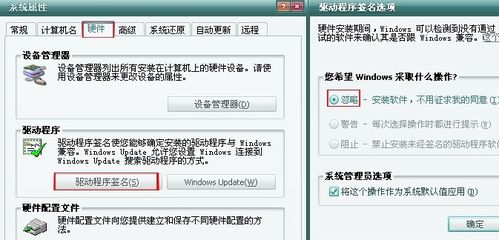
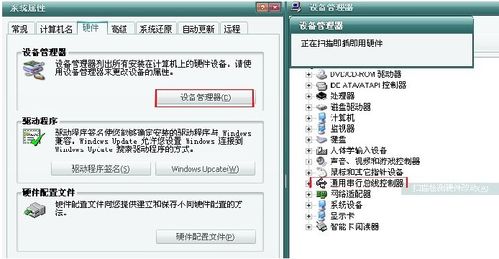
設備本身的電壓問題 由於現在MP的趨勢是千方百計的降低成本所以各公司不斷采用新方案新主控新FLASH芯片並不是說這些新東西就偷工減料了問題在於這些新東西往往需要長期的調試才能達到最佳但市場狀況只能允許MP工廠測試能在電腦的一個接口上聯機就投產所以常出現不聯機掉盤等現象 這種情況下就需要用戶多試幾次換插不同USB接口單獨再配一條質量好的USB線(一般越粗越好銅的比鐵的好)然後保證MP供電正常(用充電器把電充滿再試)
系統報錯“無法識別的USB設備” 故障現象使用U盤時電腦意外斷電重新開機後U盤無法正常使用插上後系統就報錯“無法識別的USB設備”使用其他原來都能正常使用的USB接口設備都會提示同樣的錯誤信息將USB設備插到電腦的其他USB接口上都能正常工作 分析故障從現象上看USB設備和主板的接口都沒有損壞懷疑是意外斷電導致系統設置錯誤 問題處理從“控制面板”進入添加和刪除硬件的窗口將所有USB設備都刪除重新安裝需要使用的USB設備驅動程序重新啟動電腦U盤等USB設備插在原來的故障接口上能夠正常工作無法識別的USB設備 筆記本硬盤故障和移動硬盤插在前置USB接口無法識別
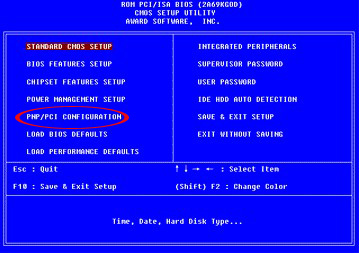
這種情況很大原因是供電問題由於USB硬盤在工作的時候也需要消耗一定的電能如果直接通過USB接口來取電很有可能出現供電不足因此幾乎所有的移動硬盤都附帶了單獨的外接電源或者是通過鍵盤取電的PS轉接口這時只要事先連接好外接電源或者通過PS轉接線與鍵盤連接好確保給移動硬盤提供足夠的電能之後再試試這時應該可以正常使用了吧需要特別提醒大家注意的是建議使用移動硬盤之前都確保有足夠的供電否則很可能由於供電不足導致硬盤損壞 對於從來沒有使用過USB外接設備的朋友來說即使正確安裝了驅動程序也有可能出現系統無法檢測USB硬盤的情況這主要是由於主板默認的CMOS端口是關閉的如果沒有將其設置為開啟狀態那麼Windows自然無法檢測到移動硬盤了為了解決這個問題我們可以重新開機進入CMOS設置窗口並且在 “PNP/PCI CONFIGURATION”欄目中將“Assign IRQ For USB”一項設置為“Enable”這樣系統就可以給USB端口分配可用的中斷地址了 還有可能是USB接口類型不符導致移動硬盤無法使用比如計算機配置的USB接口是標准的而購買的移動硬盤是USB 標准的接口這就要求連接計算機和移動硬盤的連接線必須 支持USB 標准因為高速移動設備插入低速集線器該設備可能不被正常安裝而有些朋友在使用移動硬盤的同時還使用優盤為了方便就直接使用優盤附送的USB 標准連接線這樣就導致USB 標准的移動硬盤無法正確識別只要將連接線更換為USB 標准的即可解決此故障
From:http://tw.wingwit.com/Article/Common/201311/8190.html